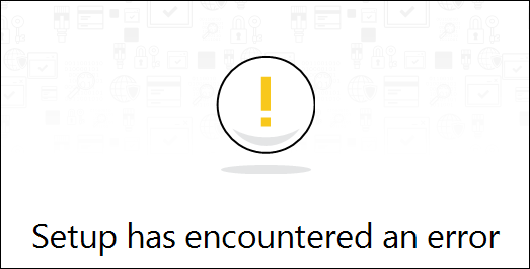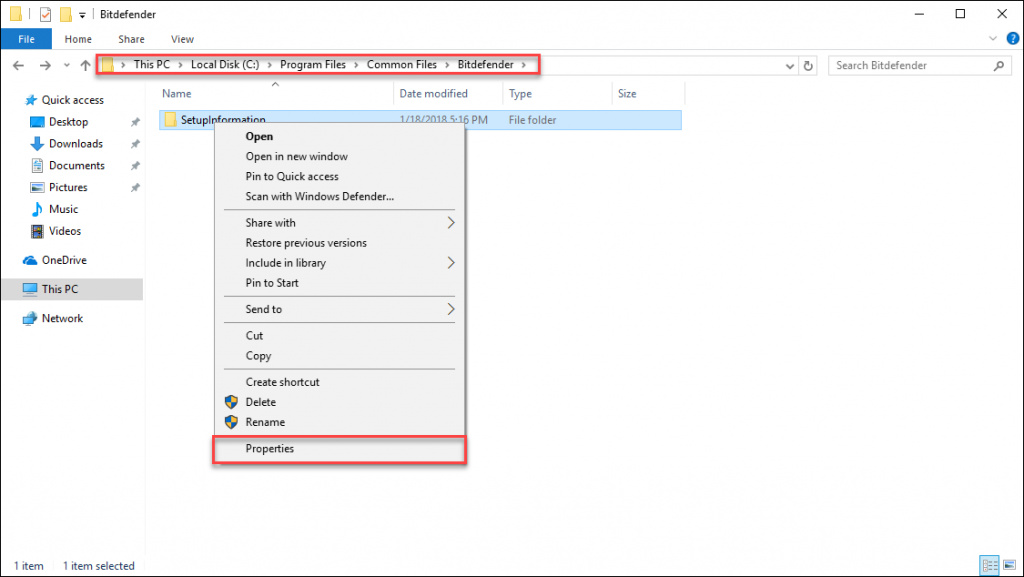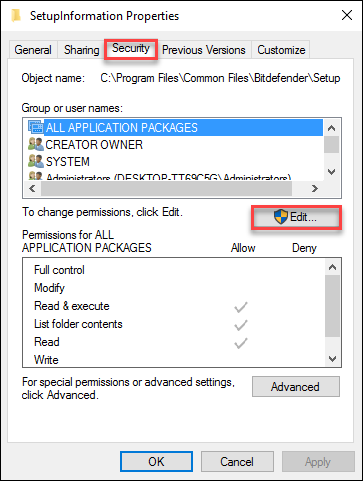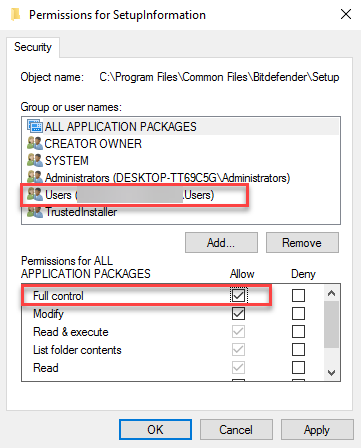La instalación de Bitdefender ha encontrado un error. En algunas situaciones, este mensaje puede aparecer poco después de iniciar el proceso de instalación de Bitdefender en un ordenador con Windows.
Para resolver esta situación, tendrá que seguir los pasos que se exponen a continuación:
- Elimine cualquier versión anterior de Bitdefender de su sistema mediante una de las herramientas de desinstalación aquí disponibles.
- Elimine cualquier otra solución de seguridad instalada y reinicie el equipo. Para desinstalarlas del Panel de control, siga las instrucciones proporcionadas aquí. También puede hallar aquí una lista de herramientas de eliminación (herramientas de desinstalación) para software antivirus habitual.
- A continuación, ejecute el Liberador de espacio en disco para borrar los restos del software de seguridad anterior.
- Después de esto, reinstale Bitdefender desde su Central nuevamente.
Si el problema persiste, le recomendamos que haga lo siguiente:
1. Utilice la herramienta de comprobación de archivos del sistema de Microsoft (sfc) para reparar los archivos perdidos o dañados, según se indica en este artículo.
2. Utilice la herramienta Comprobar disco para comprobar la integridad de los discos y corregir ciertos tipos de errores comunes. Para utilizar la herramienta desde un símbolo del sistema con privilegios elevados, deberá hacer lo siguiente:
• Haga clic en el icono de Windows de la esquina inferior izquierda de la pantalla.
• Escriba Símbolo del sistema.
• Haga clic con el botón derecho en Símbolo del sistema y seleccione Ejecutar como administrador.
• Haga clic en Sí en el mensaje de confirmación del Control de cuentas de usuario.
• Para buscar y reparar errores en la unidad C, por ejemplo, use el siguiente comando:
chkdsk /f C:
• En caso de que desee analizar una unidad diferente, simplemente sustituya la letra C por la correspondiente a la unidad que desee comprobar.
3. Realice todas las actualizaciones de Windows (asegúrese de tener instalado el último Service Pack). Puede obtener más información sobre Windows Update en este enlace.
NOTA: Si usa Windows 8, Windows 8.1 o Windows 10, ejecute también el comando DISM siguiendo los pasos que se exponen a continuación:
• Ejecute una ventana de Símbolo del sistema con privilegios elevados. Para ello, haga clic en el icono de Windows de la esquina inferior izquierda de la pantalla y escriba Símbolo del sistema.
• Haga clic con el botón derecho en Símbolo del sistema y, a continuación, haga clic en Ejecutar como administrador.
• Haga clic en Sí en el mensaje de confirmación del Control de cuentas de usuario.
• Escriba el siguiente comando y, a continuación, pulse Intro:
DISM.exe /Online /Cleanup-image /Restorehealth
4. Añada manualmente los permisos a las carpetas de instalación de Bitdefender. Para ello, tendrá que hacer lo siguiente:
a) Cree manualmente la siguiente ruta:
C:\Program Files\Common Files\Bitdefender\SetupInformation\
b) Haga clic con el botón derecho en SetupInformation y luego seleccione Propiedades.
c) Haga clic en la pestaña Seguridad y luego en el botón Editar.
IMPORTANTE: Seleccione su usuario de Windows.
d) Después de seleccionar su usuario, marque la casilla de verificación junto a Control total.
Los pasos anteriores establecerán los permisos correctos de Windows para la carpeta C:\Program Files\Common Files\Bitdefender\SetupInformation
f) También deberá establecer permisos totales (siguiendo los pasos a-e) para las siguientes carpetas:
C:\Program Files\Bitdefender(créela manualmente si es necesario)
C:\Program Files\Common Files\Bitdefender
5. Después de establecer los permisos totales en las carpetas anteriores, reinicie el equipo e instale Bitdefender desde su cuenta de Central.